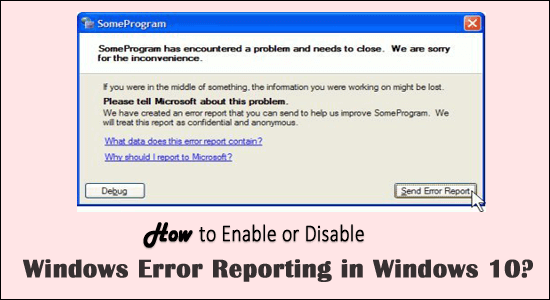
O Windows Error Reporting é um serviço que permite aos usuários enviar todos os erros do sistema operacional, alertas de conteúdo relacionado à Microsoft. O serviço de relatório de erros destina-se a ajudar o usuário a garantir que o PC funcione de maneira ideal.
Quando seu PC/laptop trava ou trava, o sistema operacional envia imediatamente um relatório de erro para a Microsoft automaticamente. Se a solução estiver disponível, a Microsoft enviará correções, mas, caso contrário, eles tentarão encontrar as soluções.
E em todas as versões do Windows, o serviço é habilitado por padrão, portanto, sempre que você enfrentar algum erro, o sistema Windows enviará um relatório de erro para a Microsoft automaticamente .
O Relatório de Erros do Windows está habilitado por padrão. E quando você envia informações gerais sobre erros do que a Microsoft (para mais informações, visite a página oficial : https://technet.microsoft.com/en-us/library/cc754364(v=ws.11).aspx ) enviará de volta seja a correção mais atual ou use as informações para encontrar uma solução perfeita para o problema relacionado.
Bem, o recurso de relatório de erros do Windows sempre solicita que você envie as informações sobre o problema para a Microsoft sempre que um determinado programa ou sistema operacional encontrar problemas.
E esta é a razão pela qual muitos usuários estão pesquisando como desabilitar o recurso de relatório de erros, a fim de:
- Impedir que o sistema envie informações privadas sobre seu computador para a Microsoft
- Para evitar alertas irritantes junto com a mensagem de erro
- O relatório de erros não pode ajudar a corrigir o problema o tempo todo.
O serviço Microsoft Error Reporting às vezes se torna irritante e torna-se necessário interromper esse serviço.
Portanto, neste artigo, estou compartilhando com você as melhores maneiras possíveis de como desabilitar ou habilitar os serviços de relatório de erros no Windows 10, bem como no Windows 8 e 7.
Como desativar o relatório de erros do Windows no Windows 10?
Bem, você pode desabilitar o relatório de erros no Windows 10 de três maneiras diferentes. Siga as etapas listadas para desativar o serviço facilmente.
Passo 1 – Desative o Relatório de Erros via Editor do Registro
Se você é bom em seguir os comandos, siga as etapas listadas para desabilitar o serviço de Relatório de Erros do Windows por meio do Editor do Registro.
Siga os passos para fazê-lo:
- Pressione a tecla Windows + R> para digitar regedit> clique em OK
- Agora no Editor do Registro > localize o endereço listado
- HKEY_LOCAL_MACHINE\SOFTWARE\Microsoft\Windows\Windows Error Reporting .
- Em seguida, clique com o botão direito do mouse na tecla Relatório de Erros do Windows > clique em Novo > Valor DWORD (32 bits) .
- Agora clique com o botão direito do mouse no novo valor DWORD > renomeie-o para Disabled .
- Em seguida, clique duas vezes nele> para definir os dados do valor para 1> clique em OK para salvar as alterações.
Bem, o Relatório de Erros do Windows foi desabilitado com sucesso no seu sistema Windows 10. Agora abra o painel de controle e verifique o status do serviço de relatório de erros, ele deve ser alterado de On para Off.
Passo 2 – Desabilite o Relatório de Erros do Windows via Serviços
Se você é usuário do Windows 10, saiba como desativar o serviço de relatório de erros do Windows no Windows 10 por meio dos serviços:
- Pressione o botão Windows + R > para abrir a caixa Executar> digite services.msc > pressione a tecla Enter
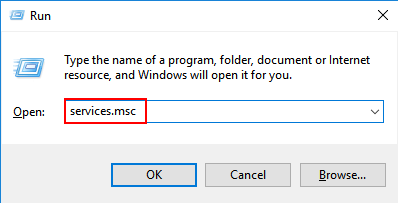
- Agora procure o Serviço de Relatório de Erros do Windows > clique com o botão direito do mouse na entrada da lista.

- Após clicar com o botão direito do mouse, você precisa selecionar a opção Propriedades .
- Vá para o tipo de inicialização e, no menu suspenso, escolha Desativado .
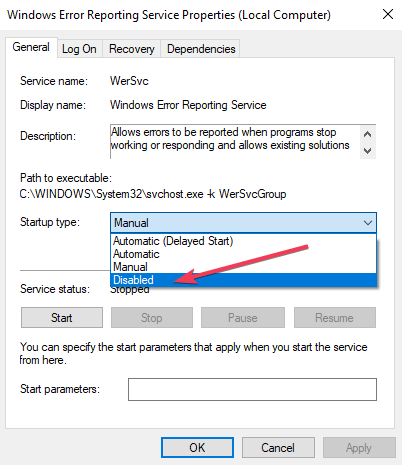
- Clique em OK ou Aplicar para salvar as modificações.
- Saia da janela Serviços e reinicie seu sistema.
O serviço de Relatório de Erros no Windows 10 está desabilitado agora.
Etapa 3 – Desative o Relatório de Erros do Windows por meio da Diretiva de Grupo
Aqui, siga as etapas para desabilitar o serviço de relatório de erros do Windows por meio da política de grupo.
- Pressione as teclas Windows + R > e na caixa Executar digite gpedit.msc> clique em OK
- Agora, no editor de Diretiva de Grupo> navegue até Configuração do Computador e clique em Modelos Administrativos e Componentes do Windows > clique em Relatório de Erros do Windows .
- Em seguida, no lado direito, clique em Configurações e localize a opção Desativar relatório de erros do Windows > clique duas vezes nela.
- Selecione Ativado > Aplicar > OK para salvar as alterações.
Agora, o recurso de relatório de erros do Windows foi desabilitado com sucesso no Windows 10.
Como desativar o relatório de erros no Windows 8 e Windows 7?
Bem, as etapas para desativar o serviço de relatório de erros são as mesmas para os sistemas operacionais Windows 8 e 7. Então, siga os passos dados com cuidado.
- Vá para o Painel de Controle e clique no link Sistema e Segurança .
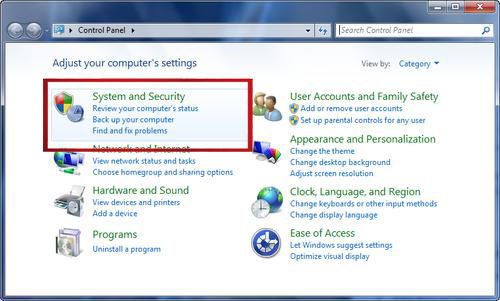
- Clique no link Central de Ações .
- Agora, na janela da Central de Ações , clique/toque no link Alterar configurações da Central de Ações à esquerda.
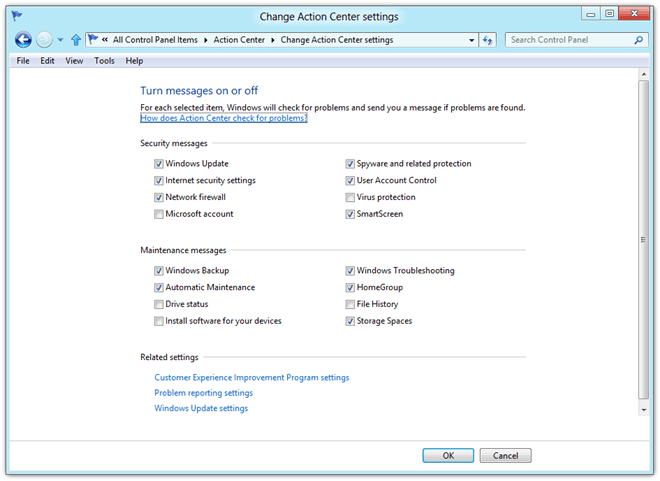
- Clique no link Configurações de relatório de problemas presente na seção “Configurações relacionadas” na parte inferior da janela “Alterar configurações da Central de Ações”.
Aqui você encontrará quatro opções de configurações de relatório de problemas:
-
- Verifique automaticamente as soluções (a opção padrão)
- Verifique automaticamente as soluções e envie dados de relatórios adicionais, se necessário
- Sempre que ocorrer um problema, pergunte-me antes de verificar se há soluções
- Nunca verifique soluções
- Selecione Nunca verificar soluções desabilitará completamente o relatório de erros no Windows.
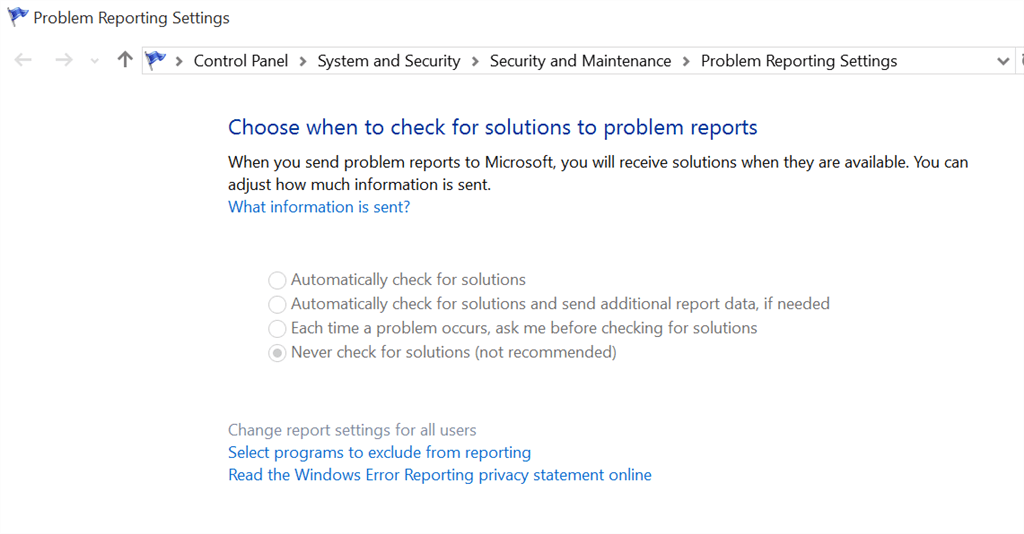
Nota: Se você deseja desabilitar parcialmente este serviço, você deve escolher Cada vez que ocorrer um problema, pergunte-me antes de verificar as soluções.
- Após isso, clique no botão OK presente na parte inferior da janela.
- Clique no botão OK presente na parte inferior da janela de configurações do Change Action Center.
- Afinal, saia da janela Action Center .
O recurso de relatório de erros do Windows está desabilitado com sucesso agora.
Agora, se depois de desabilitar o recurso de relatório de erros do Windows no Windows 10, estiver se perguntando como habilitar o serviço no Windows 10, saiba como fazer isso:
Como habilitar o relatório de erros do Windows no Windows 10?
Se você deseja habilitar o serviço de relatório de erros no Windows 10, basta seguir as etapas abaixo:
- Pressione as teclas Windows + R > clique em Executar após digitar oobe e> pressione Enter .
- Clique em Habilitar atualização automática e feedback na área Atualizar este servidor .
- Clique em Configurar manualmente as configurações .
- Depois disso, na área Relatório de Erros do Windows da caixa de diálogo Configurar Configurações Manualmente , clique em Alterar Configuração .

- Agora você precisa configurar o Serviço de Relatório de Erros do Windows, na caixa de diálogo Configuração, selecione uma das seguintes opções.
-
- Sim, enviar automaticamente relatórios detalhados
- Sim, enviar relatórios resumidos automaticamente
- Salve-os clicando em OK
- Na caixa de diálogo Definir configurações manualmente , clique em Fechar .
E é isso, agora seu serviço de relatório de erros do Windows está habilitado no sistema operacional Windows 10 .
É seguro desabilitar o serviço de relatório de erros do Windows?
Bem, desabilitar o serviço de relatório de erros do Windows não afetará o desempenho do sistema, mas se todos começarem a desabilitar o relatório de erros do Windows , será mais difícil para a Microsoft saber sobre os problemas em segundo plano encontrados pelos usuários.
E, finalmente, obter suporte e melhorias imediatos pode atrasar.
Torne seu PC/laptop Windows livre de erros
Bem, se você estiver encontrando vários erros de PC / laptop com Windows ou se o sistema estiver lento, sugerimos que você verifique seu sistema com a Ferramenta de reparo do PC.
Esta é uma ferramenta de reparo avançada, que apenas verificando uma vez detecta e corrige vários problemas do PC, incluindo erro BSOD, repara os arquivos corrompidos do sistema Windows, erros de DLL, erros de registro, previne infecção por vírus ou malware e muito mais.
Isso não apenas corrige erros, mas também otimiza o desempenho do seu PC com Windows como um novo para otimizar o desempenho dos jogos.
Obtenha a ferramenta de reparo do PC, para tornar seu PC livre de erros e acelerar
Conclusão:
Bem, o serviço Windows Error Reporting é uma das coisas úteis e ajuda o usuário a corrigir o problema que apareceu.
Mas, se você quiser se livrar da notificação do Serviço de Relatório de Erros junto com os erros ou tiver dúvidas sobre privacidade, desative imediatamente o serviço de relatório de erros.
Aqui, você pode seguir as etapas para aplicar as etapas com base em diferentes versões do Windows e evitar que o serviço de relatório de erros busque qualquer informação pessoal.
Espero que o artigo funcione para você.

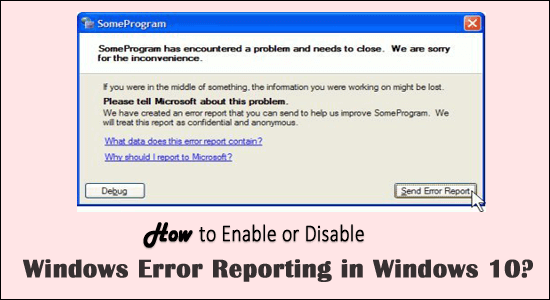
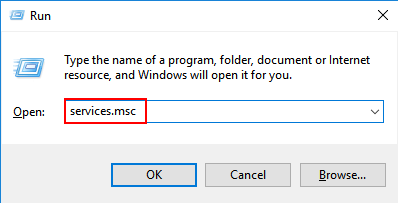

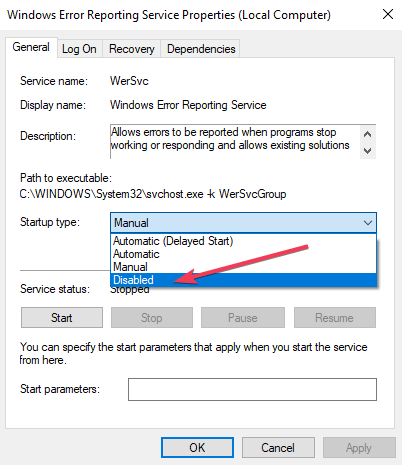
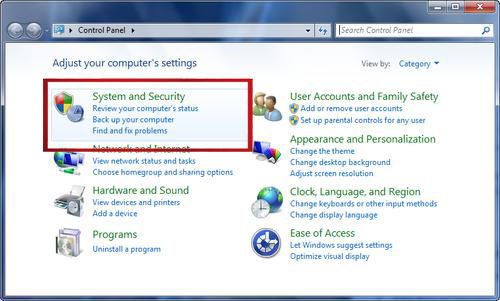
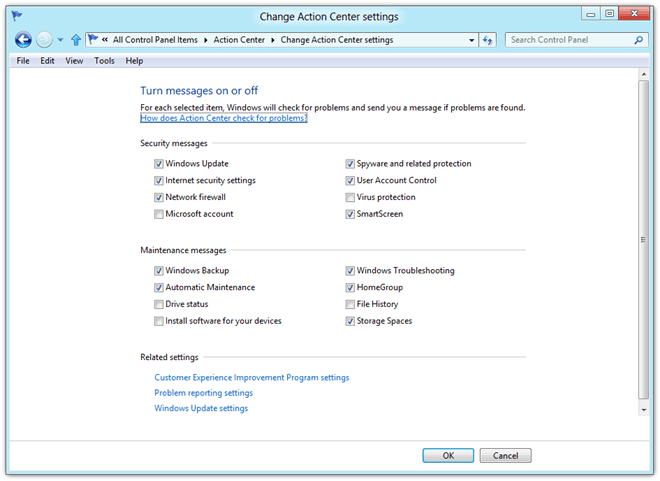
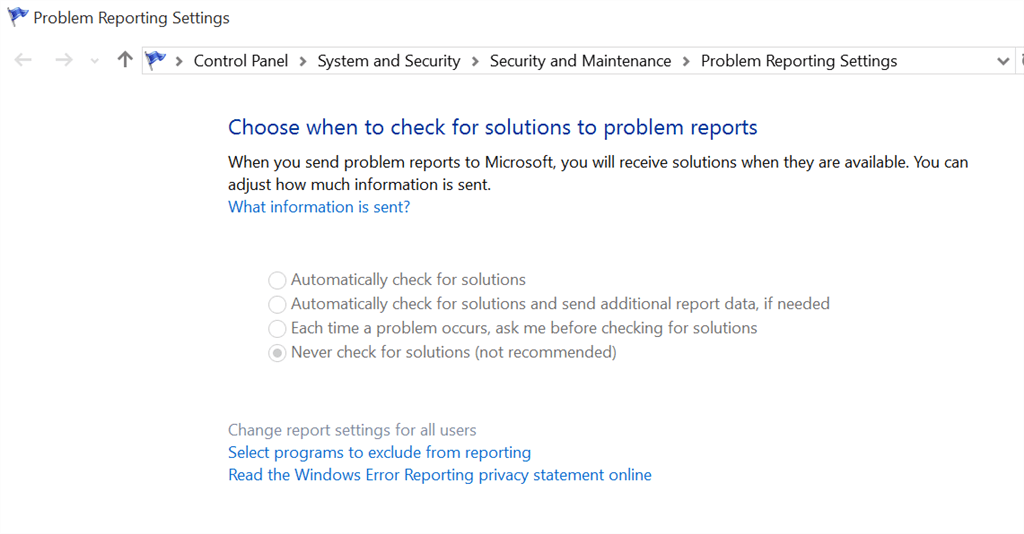

![[RESOLVIDO] Erros do Call of Duty Advanced Warfare - travando, travando, FPS baixo e mais [RESOLVIDO] Erros do Call of Duty Advanced Warfare - travando, travando, FPS baixo e mais](https://luckytemplates.com/resources1/images2/image-6547-0408150359208.png)

![Como corrigir o erro 3000 do Twitch? [100% resolvido] Como corrigir o erro 3000 do Twitch? [100% resolvido]](https://luckytemplates.com/resources1/images2/image-8735-0408151115015.png)
![[RESOLVIDO] Erros do American Truck Simulator: Crash, Steam_Api64.Dll está ausente e mais [RESOLVIDO] Erros do American Truck Simulator: Crash, Steam_Api64.Dll está ausente e mais](https://luckytemplates.com/resources1/images2/image-8887-0408151238368.png)

![[RESOLVIDO] Como corrigir League Of Legends d3dx9_39.dll ausente, erro DirectX [RESOLVIDO] Como corrigir League Of Legends d3dx9_39.dll ausente, erro DirectX](https://luckytemplates.com/resources1/images2/image-4059-0408151106351.png)

